Формат флаш устройство Запис на защитената
Ние често сме изправени пред ситуация, в която работи USB флаш устройство не се отваря. Вместо това, се появява прозорец с молба за форматиране, но когато се опитате да форматирате грешка се появява прозорец, който не може да бъде форматиран. Но от всички индикации флаш устройство работи. И това се определя в системата, както и писмото се задава. Това е срамота. Още по принцип не е толкова важна информация се съхранява в него. Самата операция Начало Върни флаш памет, флаш карти списъци ви обикновени или microCD, MMC, и т.н. В края на краищата, данните могат да бъдат възстановени по-късно. Има много инструменти, които позволяват да се възстанови данни след форматиране. По-долу е поглед на някои от най-популярните и незабавни мерки, за да се възстанови работоспособността стик, че можете да се изпълни. Ако тези стъпки не помогнат, проблемът е вероятно по-ниска. Ако това е USB-флаш, а след това можете да се опитате да възстановите контролера. Ако, обаче, за карта памет тип микроб, MMC, много е вероятно да се възстанови това няма да стане. Човек може само да се хвърлят. Но не се отчайвайте. Първо минават през точките, изброени в тази статия по-долу.
А много често срещан проблем - това е невнимание. Вие не можете да забележите, или не знаят, че флаш паметта е механично защитен срещу запис от ключ "поглед - unlook". Може би случайно докосна и занасяне преминали към позиция "външен вид", въпреки че не е лесно да се направи. Проверете положението на ключа. Правилното положение с възможност за запис - "unlook".

Продължете направо да форматирате диск с помощта на конзолата командния ред.
За да направите това, отворете команден прозорец "Run". Отваряне на менюто "Старт" -> "Run", или чрез натискане на клавишната комбинация "Win + R".
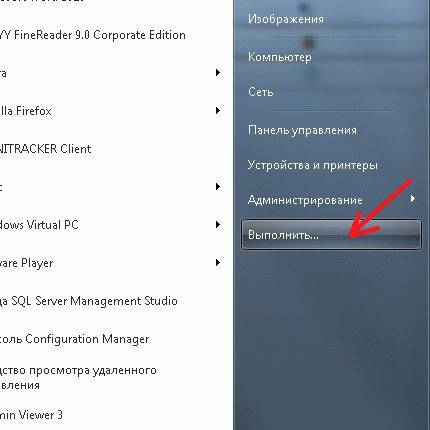
В полето въведете формат команда:
където: формат - на самия отбор, който задейства форматирането;
ч - буквата на избраната форматиране;
р - опция бърз формат (ако не използвате тази опция ще извърши цялостна раздел форматиране);
FS - избиране на параметрите на файловата система;
FAT32 - тип на файловата система (мазнини, FAT32, NTFS)

гледки файловата система могат да бъдат пропуснати. Ако не укажете, форматирането ще бъде изпълнена с оглед на файловата система, на диска, който беше белязан по-рано.
Натиснете бутона "ОК". Появява се прозорец форматиране, която е посочена като процент от напредъка на командата. Когато форматирането приключи (100%), натиснете "Enter". Прозорецът ще се затвори. Формат за успех.
Премахване на защитата срещу запис с помощта на програмата Diskpart.
За да започнете, стартирате команден ред като администратор.
- го намерите в менюто Старт в Windows 7, щракнете с десния бутон на мишката и изберете "Run като администратор" опция.
- Windows 8 и 8.1, кликнете върху бутона Win клавиатура (с логото) + X в менюто, изберете "командния ред (Admin)."
В командния ред въведете следните команди, за да:
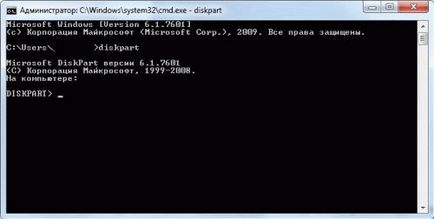
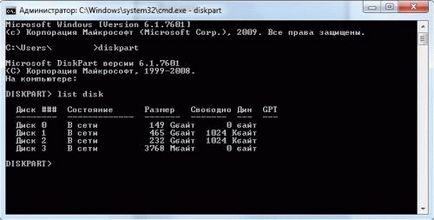
3. selectdiskN (където N - брой, съответстващ на броя на вашето USB устройство, ще бъде показан след предишната команда)
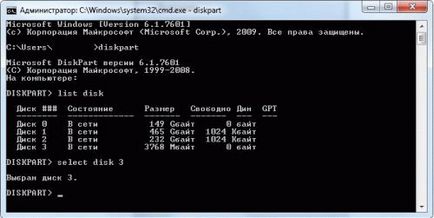
4. атрибути диск ясна само за четене
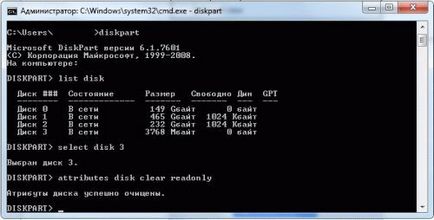

6. създаване на дял първична

7. formatfs = FAT32 (iliformatfs = NTFS, ако е необходимо формат vNTFS)

Тази последователност от команди ние премахваме защитата срещу запис и стартирате форматиране на диск. При успех форматиране, ще получите съобщение за успешни обемите на форматиране.
Проверка на системния регистър на Windows. Flash-карта може да бъде защитен от влизането ако повредата на системния регистър. Prawer настроен правилно ключа на системния регистър. За да направите това, започнете самия регистър.
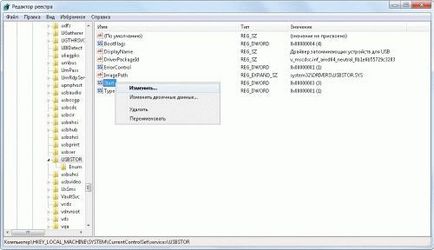
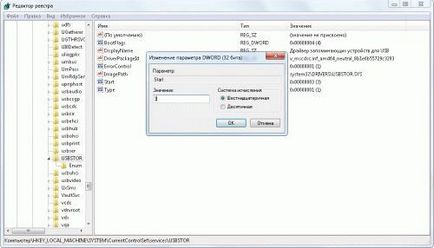

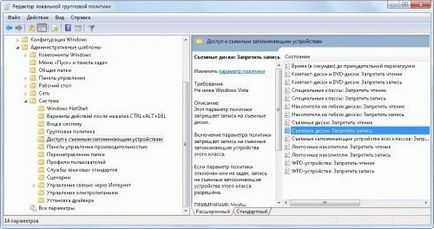
ниско ниво на форматиране програма. Като правило, на сайта на производителя на вашия флаш устройство, можете да изтеглите помощната програма на ниско ниво формат на диска. Можете също да опитате рестартиране на контролера на паметта, peremknuv крака или да изтеглите специализиран инструмент за вашия контролер за съхранение. Изборът на инструменти се случва на броя на вашия VID и PID контролер.
Възстановяване на данни с използване на специални услуги.
Diskpart> атрибути диск ясно само за четене
Disk атрибути успешно изчистени.
Diskpart> атрибути диск ясно само за четене
Disk атрибути успешно изчистени.
DiskPart: почистване на диска завърши успешно.
Diskpart> създадете дял първична
Грешка виртуален диск служба:
Тази операция не се поддържа на непразна сменяем диск.
Шансовете са редовни средства за съживяване на провалят диск. Аз препоръчвам използването на ниско ниво форматиране полезност официален и след създаването на дял
Diskpart> изберете диск 2
Diskpart> атрибути диск ясно само за четене
Disk атрибути успешно изчистени.
Diskpart> атрибути диск ясно само за четене
Disk атрибути успешно изчистени.
DiskPart: почистване на диска завърши успешно.
Diskpart> създадете дял първична
Грешка виртуален диск служба:
Тази операция не се поддържа на непразна сменяем диск.